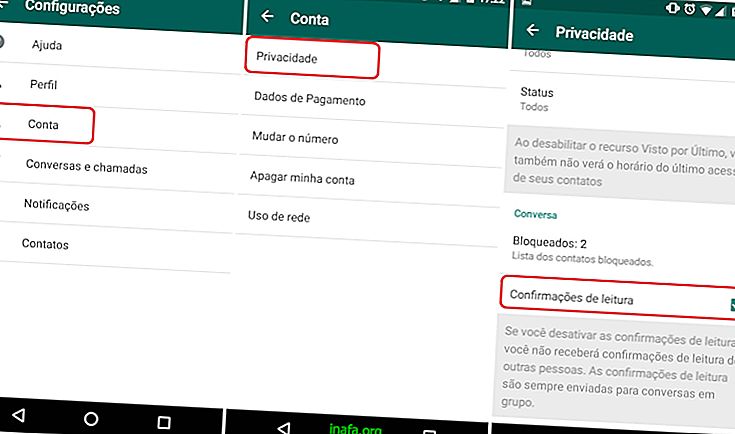iPhone에 WhatsApp GIF를 보내는 방법
Android 용 WhatsApp에서 GIF를 오랫동안 보낼 수 있었기 때문에 상당한 지연이 발생한 후 iPhone 버전을 사용하면 애니메이션 이미지가있는 메시지를 보낼 수 있습니다. iPhone 용 WhatsApp에서 GIF를 보내는 기능은 메시징 앱 버전 2.16.6에 포함되었습니다.
이 버전에서는 Giphy 이미지 뱅크에서 GIF를 검색하고 편집 할 수 있습니다. 라이브 사진 및 비디오를 최대 6 초까지 GIF로 대화에 보낼 수도 있습니다. 이 대화는 대화를 향상시키는 좋은 방법으로 사용되며 종종 이모티콘보다 더 재미있는 방식으로 이벤트 나 뉴스에 반응하는 데 정말 재미 있고 일반적으로 사용됩니다.
또한 애니메이션 이미지가 자동으로 재생되지 않는다는 점을 언급 할 가치가 있습니다. 이미지는 중앙에 GIF 버튼과 함께 표시되며 이미지를 표시하려면 터치해야합니다. 물론 매우 간단하게 수행하려면 아래 단계에 따라 iPhone 용 WhatsApp에서 GIF를 보내는 방법을 배우십시오!
Giphy로 iPhone에 WhatsApp GIF를 보내는 방법
이전 단락에서 언급했듯이 앱에서 직접 Giphy에서 GIF를 검색 할 수 있습니다. 텍스트 막대의 왼쪽에있는 " + "기호를 누르고 사진 및 비디오 라이브러리를 선택하십시오.

다시 화면 왼쪽 하단에서 돋보기 아이콘 옆의 " GIF "버튼을 누릅니다. 추천 메뉴 바로 위에있는 검색 창과 함께 가장 일반적으로 사용되는 GIF를 표시하는 새 메뉴가 열립니다.
“Smile, Boredom, Laugh, Dog”와 같은 키워드를 사용하여 GIF를 검색하는 것이 좋습니다. 이러한 유형의 검색은 종종 원하는 것을 정확하게 찾기가 쉽기 때문입니다.

원하는 GIF를 찾으면 간단히 선택하면 편집 화면으로 안내됩니다. 애니메이션 지속 시간을 편집하고 이미지를 자르고 Snapchat 스티커와 같은 이모티콘을 추가하고 텍스트를 삽입 할 수 있습니다. 펜 아이콘을 눌러 GIF로 그림을 만들 수도 있습니다.

마지막으로 일반 이미지를 보내는 것처럼 텍스트 캡션을 추가 할 수 있습니다. 화살표를 클릭하여 편집을 마치고 GIF를 대화로 보냅니다. 보내거나받은 GIF가 마음에 들면 다른 시간에 재사용 할 수 있습니다. 별표 아이콘이 나타날 때까지 GIF를 길게 터치 한 다음 터치합니다. 즐겨 찾기가 있으면 단계를 반복하여 GIF 화면으로 이동하고 원하는 모든 GIF가있는 " 별표 "탭을 누릅니다.
짧은 비디오를 사용하여 WhatsApp GIF를 iPhone에 보내는 방법
짧은 비디오를 iPhone WhatsApp 용 GIF로 변환하려면 다음 단계를 수행하십시오.
이미 WhatsApp for iPhone에서 GIF를 보내기 시작 했습니까?
튜토리얼에 설명 된 방법을 사용하여 GIF를 보낼 수 있습니까? 어딘가에 의심이가는 경우 아래 댓글을 달고 특히 WhatsApp 그룹을 통해 친구와이 게시물을 공유하여 iPhone 앱 내에서이 작업을 수행하는 방법을 배우십시오!
출처와 이미지 : 아이폰 해킹